La notifica che averte come il disco sia quasi pieno è temuta un po' da chiunque utilizzi un computer, anche se questo è un Mac.
Molto spesso, questo messaggio appare proprio nel momento meno opportuno, quando il lavoro è particolarmente intenso. Il miglior modo per temporeggiare e trovare una soluzione tampone, prima di effettuare una pulizia accurata del supporto, è quello di individuare quei pochi file di grandi dimensioni da cancellare al volo.
Se è vero che con il tempo qualunque tipo di file media (sia esso foto o video) e legati alla cache possono appesantire non poco il tuo sistema macOS, agire su file particolarmente grandi permette infatti di ottenere una boccata d'ossigeno senza dover spulciare singolarmente ogni singolo file.
Dove e come puoi dunque trovare i file che intasano il tuo hard disk? In questa guida andremo a vedere come affrontare il problema in maniera rapida ed efficace.

Come trovare rapidamente file di grandi dimensioni sul tuo Mac
Il modus operandi più diffuso è quello di aprire il Finder e girovagare sul dispositivo cercando di cancellare file "pesanti" un po' a casaccio. In molti casi però questa è più una perdita di tempo che una vera e propria soluzione.
Di seguito, ti mostreremo alcuni modi migliori per trovare file di grandi dimensioni e sbarazzartene in pochi e semplici passaggi. Tuttavia perché non provare a trovare una soluzione che automatizza l'intero processo per tuo conto?
CleanMyMac X è il software ottimizzatore per Mac più intuitivo al mondo. Con pochi clic puoi eliminare la posta indesiderata, disinstallare e aggiornare app e persino cercare eventuali malware. CleanMyMac X sa come evitare i file di sistema essenziali ed elimina solo le cose che non ti servono, facendoti recuperare prezioso spazio senza dover pensare in prima persona al da farsi.
Utilizzando questa applicazione, puoi agire in questo modo:
- Avvia CleanMyMac X;
- Passa a File grandi e vecchi nella barra laterale;
- clicca su Scansione;
- seleziona i file di cui puoi fare a meno;
- procedi con l'eliminazione.
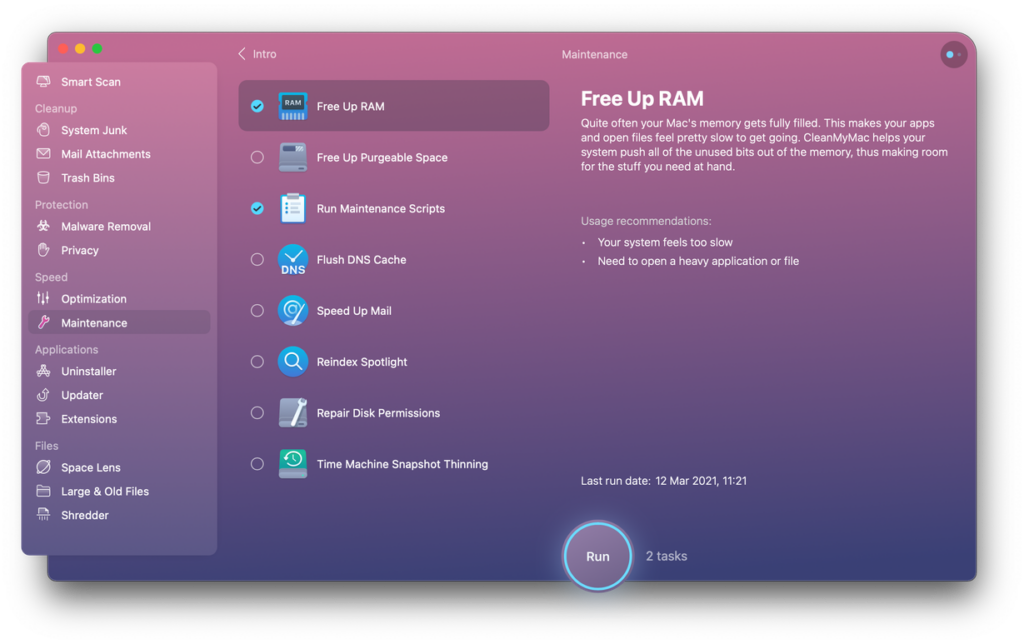
Come trovare file di grandi dimensioni manualmente
Esistono tre modi principali per cercare manualmente i file più "ingombranti":
- attraverso la funzione Ottimizza archiviazione;
- con lo Spotlight nel Finder;
- attraverso i comandi del terminale.
Nota bene: a differenza dell'eliminazione automatica dei file con CleanMyMac X, quando stai cercando di trovare i file più grandi e di eliminarli manualmente, devi stare molto attento a non cancellare via qualcosa di fondamentale per il funzionamento del tuo sistema.
Cerca file "pesanti" con Ottimizza archiviazione
Negli ultimi anni, Apple ha avuto l'accortezza di dotare i propri OS con una semplice utility per trovare file di grandi dimensioni su Mac. Questo strumento è situato all'interno di Informazioni di sistema ed è piuttosto facile da utilizzare.
Il tool suddivide vari tipi di file attraverso una semplice interfaccia. Chiaramente è possibile ordinare gli stessi in base alle dimensioni. Di fatto è possibile dunque gestire qualunque tipo di contenuto: dalle app ai documenti, dai backup alla posta elettronica fino alla musica.
Per eliminare i file con questo strumento:
- fai clic sul logo Apple nella barra dei menu - Informazioni su questo Mac;
- vai a Archiviazione - Gestisci...;
- fai clic su Rivedi file;
- seleziona tutti i file che desideri eliminare;
- fai clic su Elimina...
Se desideri avere una rappresentazione più visiva dei tuoi file e cartelle, puoi utilizzare lo strumento Space Lens del già citato CleanMyMac X, che ti consente di confrontare chiaramente file e cartelle di dimensioni diverse.
Per utilizzare Space Lens:
- avvia CleanMyMac X;
- vai su Space Lens;
- fai clic su Scansione;
- naviga tra i file (attraverso il testo a sinistra o visivamente a destra);
- fai clic su Rimuovi selezionando file/cartelle da eliminare.
In alternativa puoi utilizzare la funzione Pulisci di Disk Drill.
Disk Drill è una potente utility per recuperare file cancellati da qualsiasi volume, creare backup ma è anche capace di distruggere documenti sensibili e scansionare il disco rigido del tuo Mac. Disk Drill è dotato di un comodo strumento che semplifica la visualizzazione dei file più grandi che occupano il tuo spazio.
Per utilizzare la pulizia di Disk Drill:
- avvia Disk Drill;
- vai su Pulisci nella barra laterale;
- fai clic su Avvia scansione;
- controlla i file e, quando necessario, fai clic su Rimuovi.
Cerca file grandi con Finder
Un altro modo per scoprire qualsiasi file o cartella sul tuo Mac e classificarli in base alle dimensioni è utilizzare la ricerca Spotlight del Finder.
Per individuare file di questo tipo con tale metodo, procedi così:
- apri Finder;
- attiva la ricerca con ⌘ e F;
- seleziona Questo Mac;
- nei menu a discesa, seleziona Dimensione file, "è maggiore di" impostando 100 MB (o qualsiasi altro valore);
- scorri tra i vari file e sposta nel Cestino tutto ciò che non ti serve.
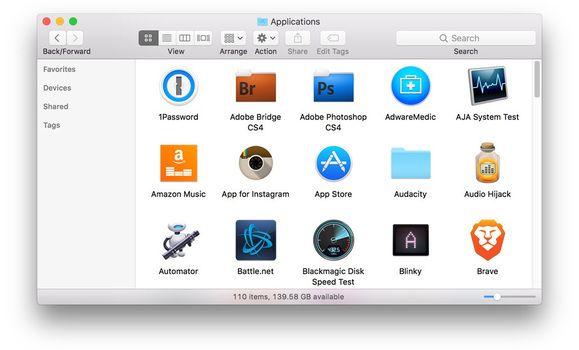
Usa i comandi di ricerca tramite Terminale
Se desideri la massima flessibilità e accesso quando si tratta di gestire i tuoi file, puoi farlo tramite Terminale e la sua interfaccia classica a riga di comando.
Per rimuovere file con Terminale:
- avvia Terminale dalla cartella Utilità in Applicazioni;
- digita sudo find / -type f -size +100000k -exec ls -lh {} \; | awk '{ print $9 ": " $5 }' per visualizzare il percorso di tutti i file maggiori di 100 MB (anche in questo caso puoi aumentare o ridurre le dimensioni da filtrare);
- premi Invio;
- per rimuovere i file, digita rm e copia e incolla i percorsi dei file che hai individuato e che ritieni inutili.
Fai attenzione: questa opzione è consigliata solo per utenti esperti a causa dell'elevata probabilità che qualcosa vada storto in caso di mancato rispetto delle direttive esatte.
Come puoi vedere, ci sono più di alcuni modi per trovare file di grandi dimensioni nascosti da macOS ed eliminarli senza troppi affanni. Anche se puoi compiere questa operazione automaticamente, con app come CleanMyMac X e Disk Drill può essere tutto più semplice.


